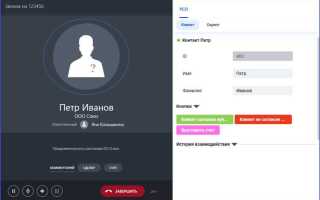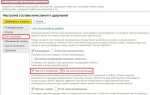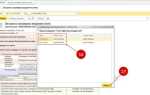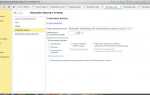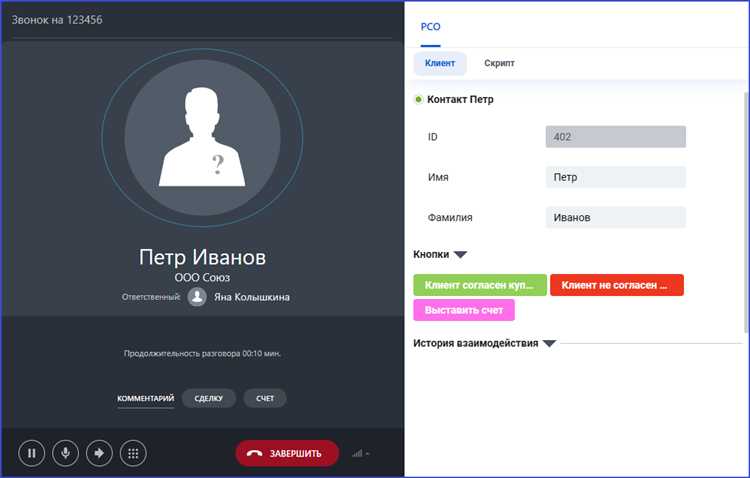
Битрикс24 автоматически сохраняет записи звонков, если используется интеграция с телефонией. Эти файлы хранятся в облаке или на сервере, в зависимости от настроек вашей виртуальной АТС. Чтобы скачать запись, необходимы права доступа к модулю «Телефония» и к соответствующим записям в CRM или журнале звонков.
Перейдите в раздел CRM → Сделки или Контакты, где хранится нужная запись разговора. В карточке клиента откройте историю взаимодействия, найдите интересующий звонок и нажмите на иконку «плей». Рядом с ней появится кнопка загрузки, если у пользователя есть соответствующие права. Файл обычно сохраняется в формате .mp3 или .wav.
Альтернативный способ – использовать раздел Телефония → Журнал звонков. Здесь можно отфильтровать звонки по дате, сотруднику или номеру. В колонке «Запись» нажмите на значок загрузки. Если опции нет, администратору необходимо включить сохранение записей в настройках АТС или предоставить доступ через роли CRM.
Если звонки обрабатываются внешней АТС (например, Zadarma, Mango Office), скачивание записей осуществляется через личный кабинет провайдера. В Битрикс24 может отображаться только ссылка на запись, но не сам файл. Для автоматизации загрузки таких файлов можно использовать вебхуки, REST API или сценарии на базе бизнес-процессов.
Где хранятся записи звонков в Битрикс24
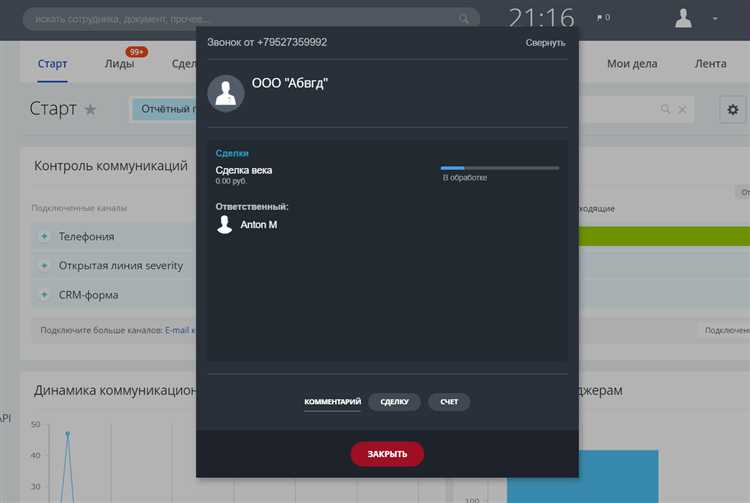
Записи звонков в Битрикс24 не сохраняются локально – они размещаются в облаке или на сервере, в зависимости от конфигурации телефонии. Доступ к ним возможен только при наличии соответствующих прав.
- Если используется облачная телефония Битрикс24 (например, АТС от Битрикс24) – записи хранятся в разделе «Телефония» → «Журнал звонков». Ссылки на аудиофайлы доступны в карточке каждого звонка.
- При подключении внешней SIP-АТС (через REST API, SIP-коннектор и т.п.) – местоположение файлов определяется настройками самой АТС. Битрикс24 только отображает ссылку на файл, если она передаётся сессией.
- Для интеграций с виртуальными АТС (Манго, Zadarma, Телфин и др.) – записи могут храниться на стороне провайдера. Битрикс24 получит ссылку на запись, если оператор поддерживает передачу URL аудио.
Записи привязываются к лидам, сделкам или контактам. Найти их можно также через CRM, открыв нужную сущность и перейдя в историю активности.
Физическое хранение зависит от тарифа: в бесплатных версиях записи могут удаляться автоматически спустя ограниченный срок. В коммерческих тарифах срок хранения увеличен, но не является неограниченным – рекомендуется регулярно скачивать важные записи.
Как найти нужный звонок в журнале звонков
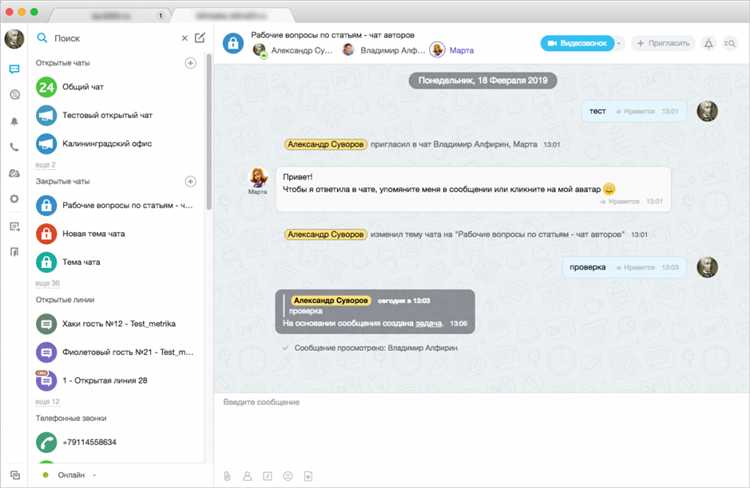
Откройте раздел CRM в левом меню и перейдите в подраздел «Звонки» или «Телефония» – в зависимости от конфигурации портала. Затем нажмите «Журнал звонков».
Для точного поиска используйте фильтры. Нажмите «Фильтр + Поиск» в верхней части списка. Укажите конкретного сотрудника, период звонка, тип (входящий, исходящий, пропущенный), результат (отвечен, не отвечен), и, при необходимости, номер телефона или имя клиента. Можно также выбрать источник звонка, если настроено несколько линий.
Если звонок связан с конкретной сделкой или лидом, откройте соответствующую карточку в CRM. Вкладка «Звонки» отобразит все разговоры, связанные с этим элементом, включая дату, время и длительность.
Для быстрого доступа к последним активностям откройте «Мой рабочий день» или используйте глобальный поиск по номеру или имени. Он учитывает данные из звонков, CRM и других модулей.
Пошаговая инструкция скачивания записи через интерфейс CRM
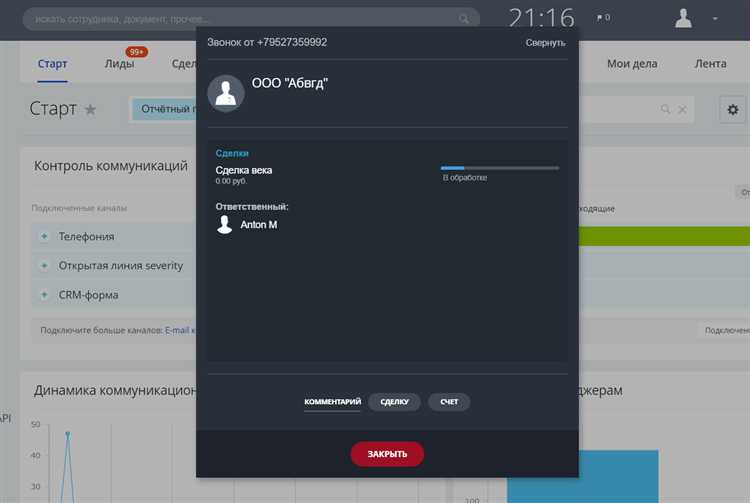
1. Авторизуйтесь в Битрикс24 с учетной записью, имеющей доступ к CRM и истории звонков.
2. Перейдите в раздел «CRM» → «Сделки» или «Контакты» в зависимости от того, где был зафиксирован звонок.
3. Откройте нужную карточку сделки или контакта. В правой части экрана найдите блок с историей взаимодействий.
4. Найдите нужный звонок в ленте активности. Для фильтрации используйте значок лупы или кнопки фильтрации по типу событий.
5. В блоке звонка будет указано: дата, время, направление звонка и кнопка воспроизведения записи (иконка «Play»).
6. Нажмите на иконку с тремя точками рядом с кнопкой воспроизведения. В открывшемся меню выберите «Скачать».
7. Файл в формате MP3 будет автоматически загружен на ваше устройство в папку загрузок браузера.
Если кнопка скачивания отсутствует, убедитесь, что:
- запись звонка была сохранена (определяется настройками телефонии);
- у вас есть права доступа на скачивание записей (настраиваются администратором в разделе «Телефония» → «Права доступа»);
- используемая телефония поддерживает сохранение аудиофайлов на сервере Битрикс24.
Как получить запись звонка через мобильное приложение Битрикс24
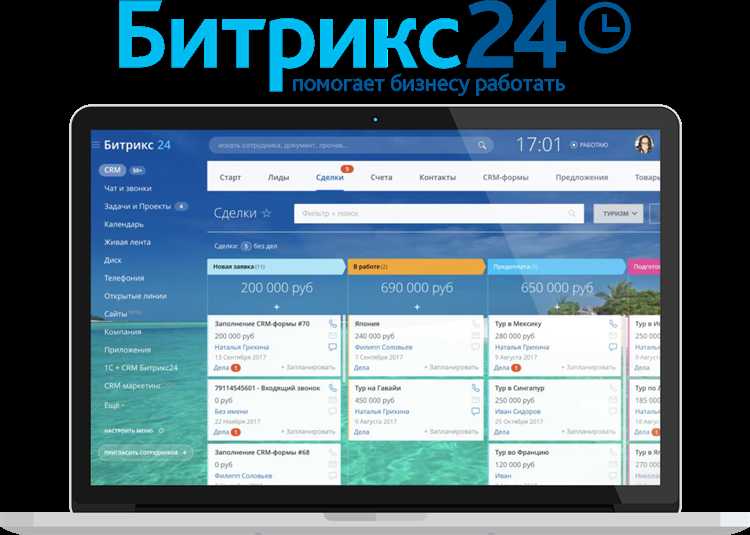
Откройте мобильное приложение Битрикс24 и перейдите в раздел «CRM».
Найдите нужный лид, контакт или сделку, с которыми был связан звонок. Откройте карточку элемента.
Прокрутите вниз до блока с историей взаимодействий. Найдите запись звонка – она отображается с иконкой телефонной трубки и временем звонка.
Если звонок записан, под его описанием появится кнопка «Прослушать» или иконка проигрывателя. Нажмите на неё, чтобы начать воспроизведение.
Для загрузки записи на устройство нажмите на иконку с тремя точками рядом с записью и выберите пункт «Скачать» (опция доступна, если права доступа пользователя и настройки телефонии это позволяют).
Если кнопка загрузки отсутствует, проверьте: активна ли интеграция с телефонией, включена ли опция записи звонков, и имеются ли у вас права на управление звонками в CRM.
Возможные ограничения при скачивании и как их обойти
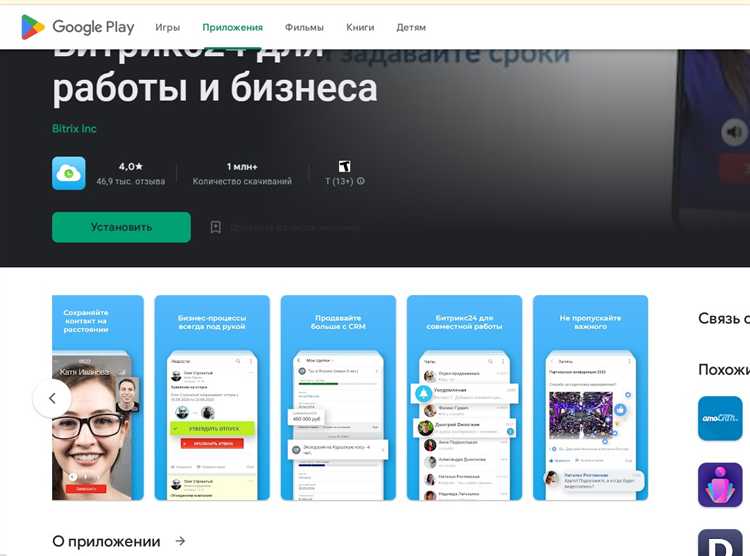
Если вы используете облачную версию Битрикс24, прямая загрузка записей звонков может быть недоступна без подключения платных тарифов. В частности, на тарифах «Бесплатный» и «Базовый» доступ к файлам может быть ограничен – записи хранятся в облаке, но скачать их можно только через CRM или Журнал звонков, если они прикреплены к сделке или контакту.
На некоторых тарифах записи удаляются автоматически спустя 30 дней. Чтобы избежать потери данных, рекомендуется настроить автоматическую выгрузку звонков через REST API или использовать вебхуки для регулярной передачи файлов на внешний сервер.
Если звонки обрабатываются через стороннюю телефонию, запись может храниться у провайдера, а не в Битрикс24. В этом случае файл недоступен для скачивания из интерфейса CRM – необходимо получить его напрямую через личный кабинет оператора связи или интеграцию по API.
Еще одно ограничение – отсутствие кнопки «Скачать» в мобильной версии Битрикс24. Решение: используйте веб-версию на компьютере или переключитесь в режим полной версии через браузер на смартфоне.
В случае ошибок при скачивании убедитесь, что у пользователя есть права доступа к звонкам. Настроить права можно в разделе «CRM» → «Настройки» → «Права доступа». Недостаточный уровень доступа блокирует отображение записей и загрузку файлов.
Для обхода любых ограничений целесообразно настроить автоматическую интеграцию с облачным хранилищем, например, через сценарии на Integromat или Make, где можно ежедневно выгружать новые записи по ID звонков с помощью API-запросов к Битрикс24.
Что делать, если ссылка на запись звонка не работает
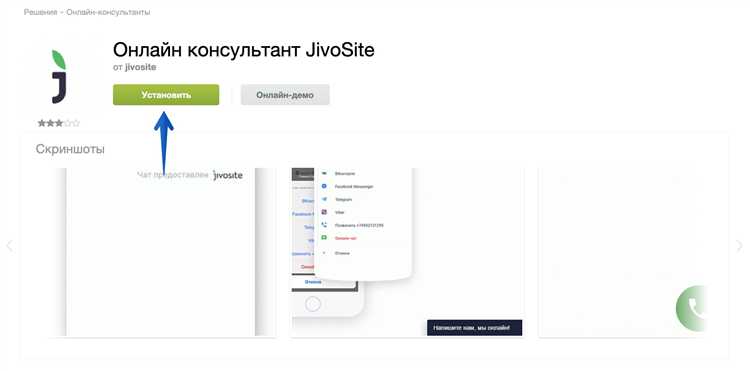
Первым шагом проверьте срок действия ссылки – в Битрикс24 записи звонков доступны ограниченное время. Если ссылка устарела, запросите у администратора повторную выгрузку записи.
Убедитесь, что вы используете правильный аккаунт Битрикс24, с которого была создана запись. Записи привязаны к конкретному пользователю или отделу, и доступ по ссылке возможен только при корректной авторизации.
Если при переходе по ссылке возникает ошибка «Файл не найден» или «Доступ запрещён», проверьте права доступа к записи в настройках CRM и телефонии. Возможно, запись была удалена или изменены параметры доступа.
Используйте браузер с актуальной версией и отключите расширения, блокирующие скрипты и загрузку медиафайлов. Иногда такие расширения препятствуют корректной работе плеера записи.
При постоянных проблемах обратитесь в службу поддержки Битрикс24 с указанием ID звонка и URL ссылки. Техническая служба проверит наличие файла на сервере и состояние прав доступа.
Вопрос-ответ:
Как найти запись звонка в Битрикс24, чтобы скачать её на компьютер?
Для скачивания записи звонка сначала зайдите в раздел «Журнал звонков» в вашем Битрикс24. Найдите нужный звонок по дате и времени, затем кликните на значок записи. Откроется окно с плеером, где будет доступна кнопка «Скачать». Нажмите на неё, и файл записи загрузится на ваш компьютер в формате аудио.
Можно ли сохранить запись звонка из мобильного приложения Битрикс24?
Да, в мобильном приложении Битрикс24 также доступна функция прослушивания и скачивания записей звонков. Для этого откройте журнал звонков, выберите нужный звонок, а затем используйте меню опций, где будет пункт для сохранения аудиофайла. Однако стоит учитывать, что возможности мобильной версии могут быть ограничены в зависимости от версии приложения и операционной системы.
В каком формате сохраняются записи звонков из Битрикс24 и как их открыть?
Записи звонков из Битрикс24 обычно сохраняются в формате MP3 или WAV. Эти форматы поддерживаются большинством аудиоплееров на компьютерах и мобильных устройствах. Чтобы открыть файл, можно использовать стандартные программы для воспроизведения аудио, например, Windows Media Player, VLC или встроенный плеер на смартфоне.
Что делать, если кнопка «Скачать запись» в Битрикс24 неактивна или отсутствует?
Если функция скачивания записи недоступна, возможно, у вас нет соответствующих прав доступа в системе. Проверьте настройки ролей и разрешений в Битрикс24 или обратитесь к администратору портала. Также причиной может быть техническая ошибка, связанная с самим звонком — в таком случае попробуйте обновить страницу или повторить попытку позже.
Как автоматизировать процесс скачивания записей звонков из Битрикс24 для последующего анализа?
Для автоматизации можно использовать API Битрикс24, который позволяет получать записи звонков программно. С помощью скриптов можно регулярно выгружать аудиофайлы на сервер или в облачное хранилище. Это удобно, если нужно систематически обрабатывать большое количество звонков. Для настройки такой системы потребуется базовое знание работы с API и программирования.